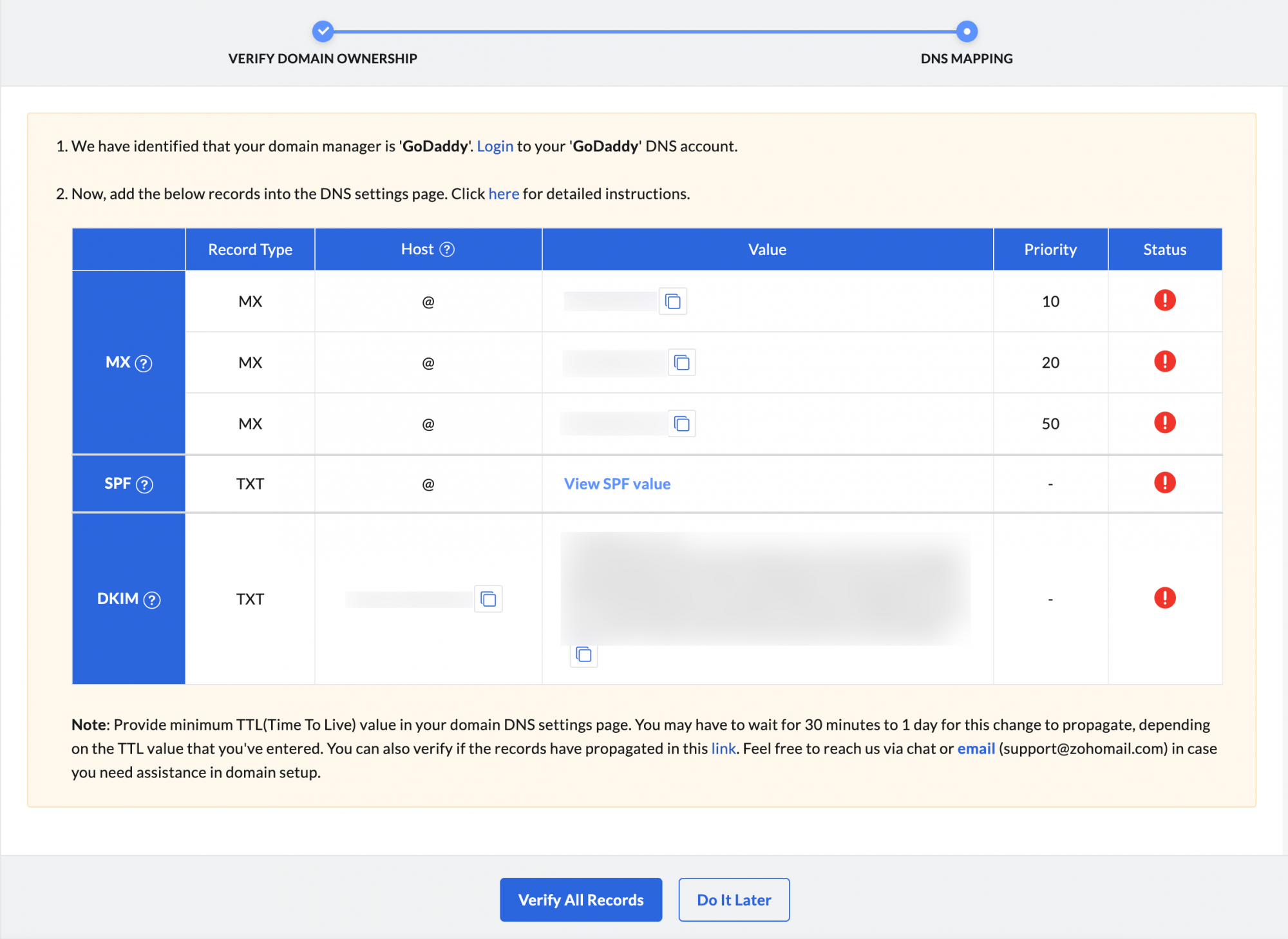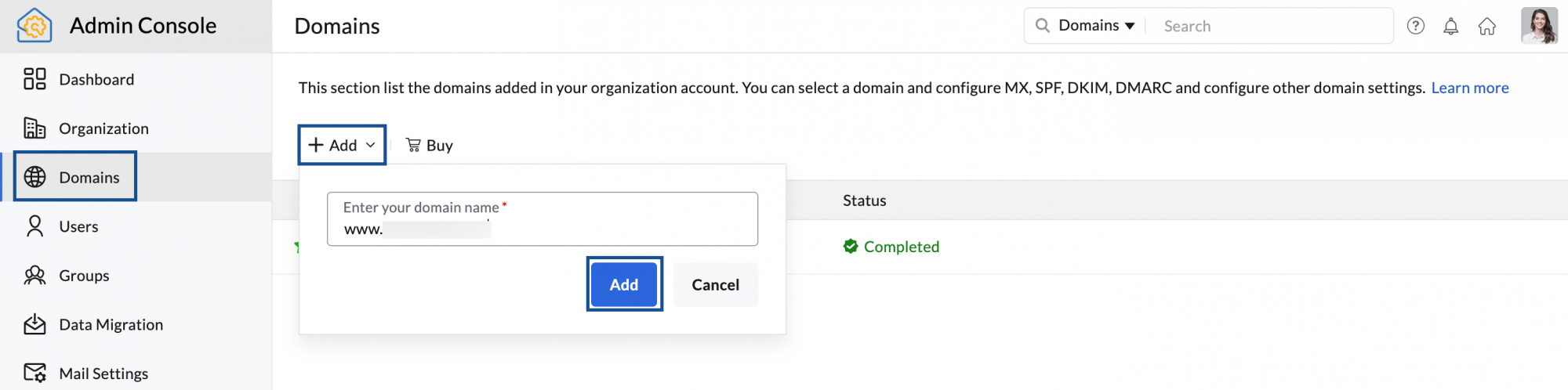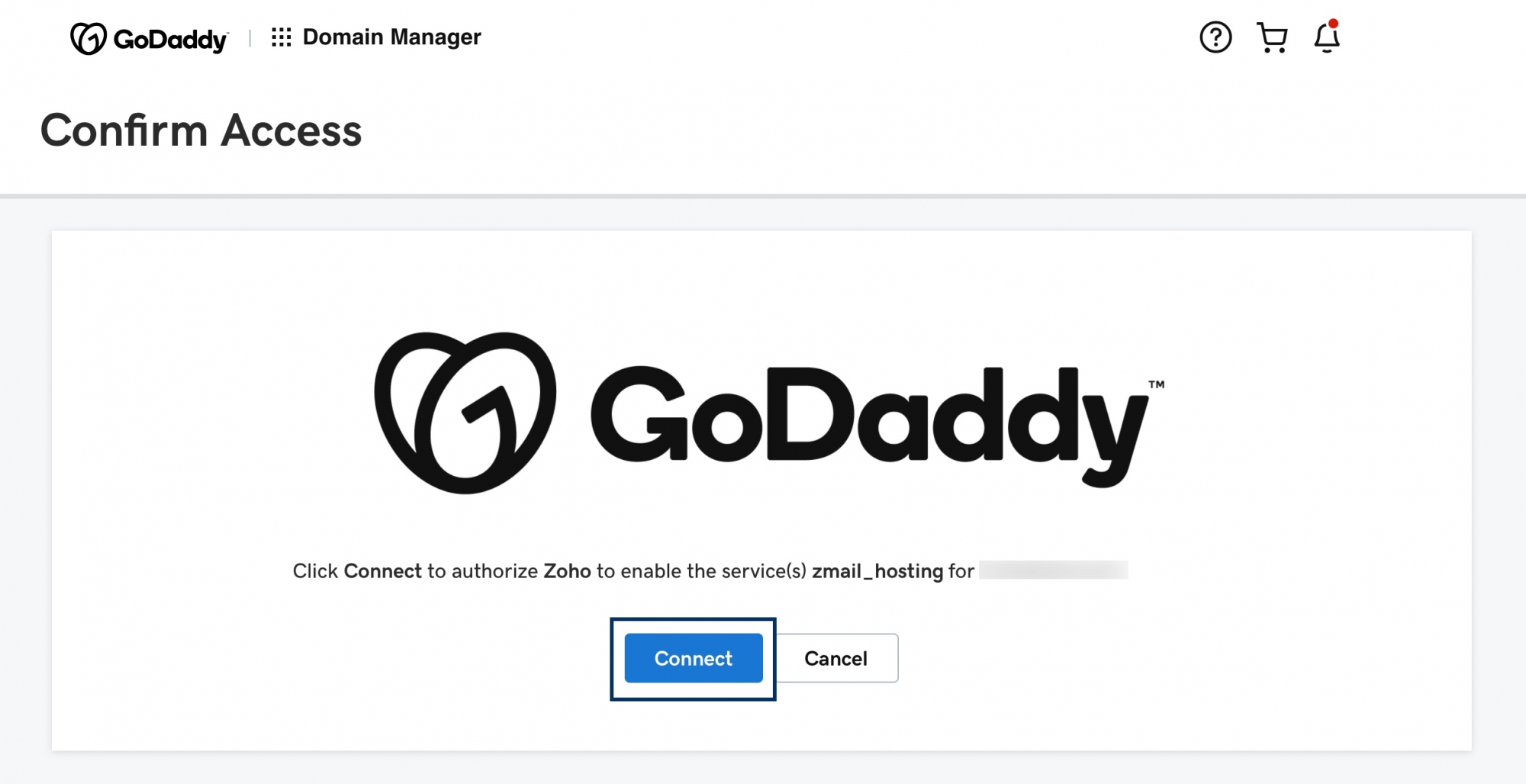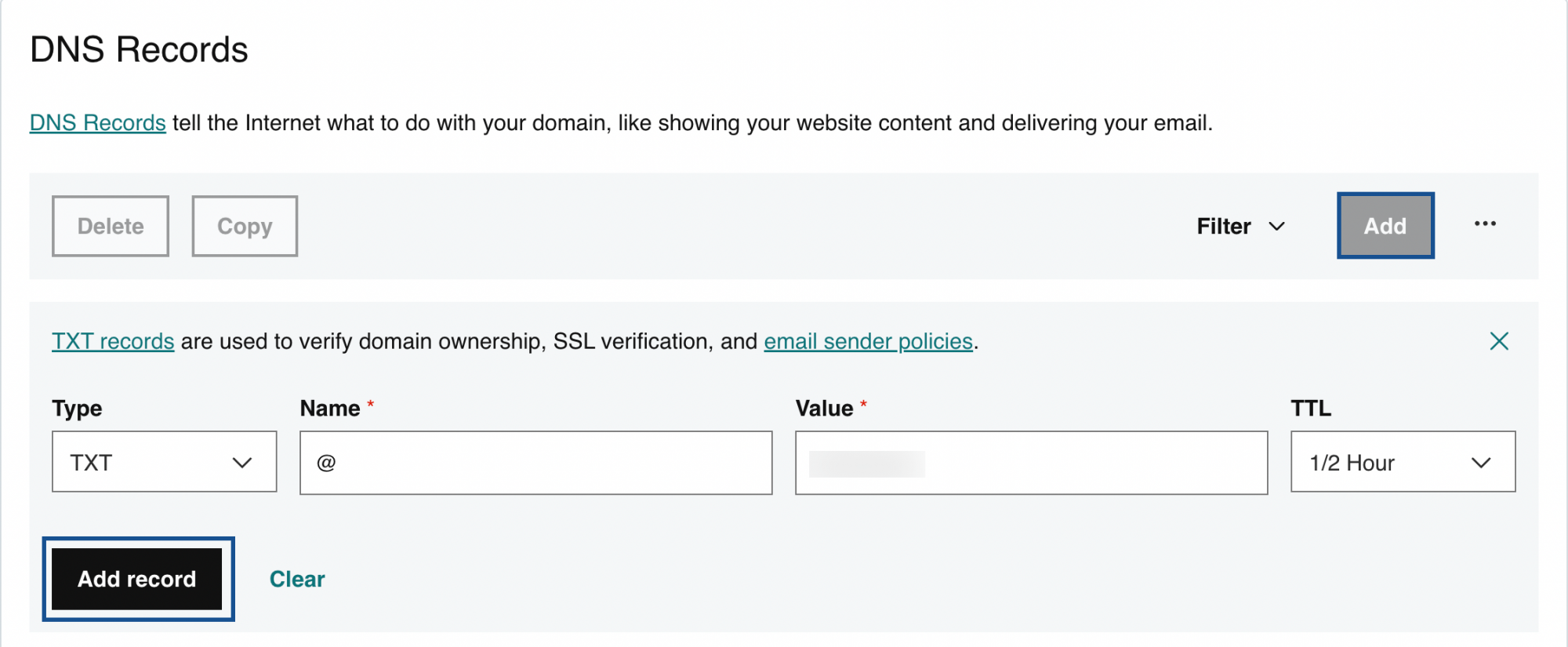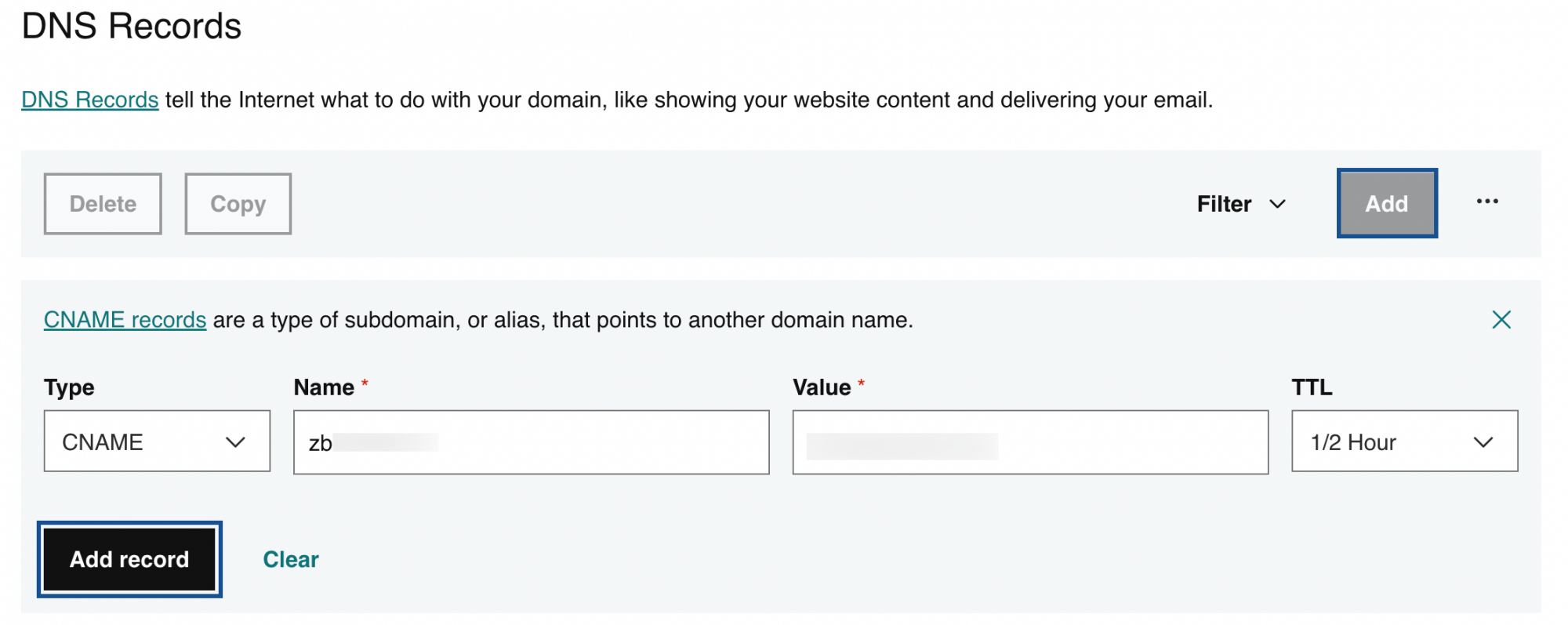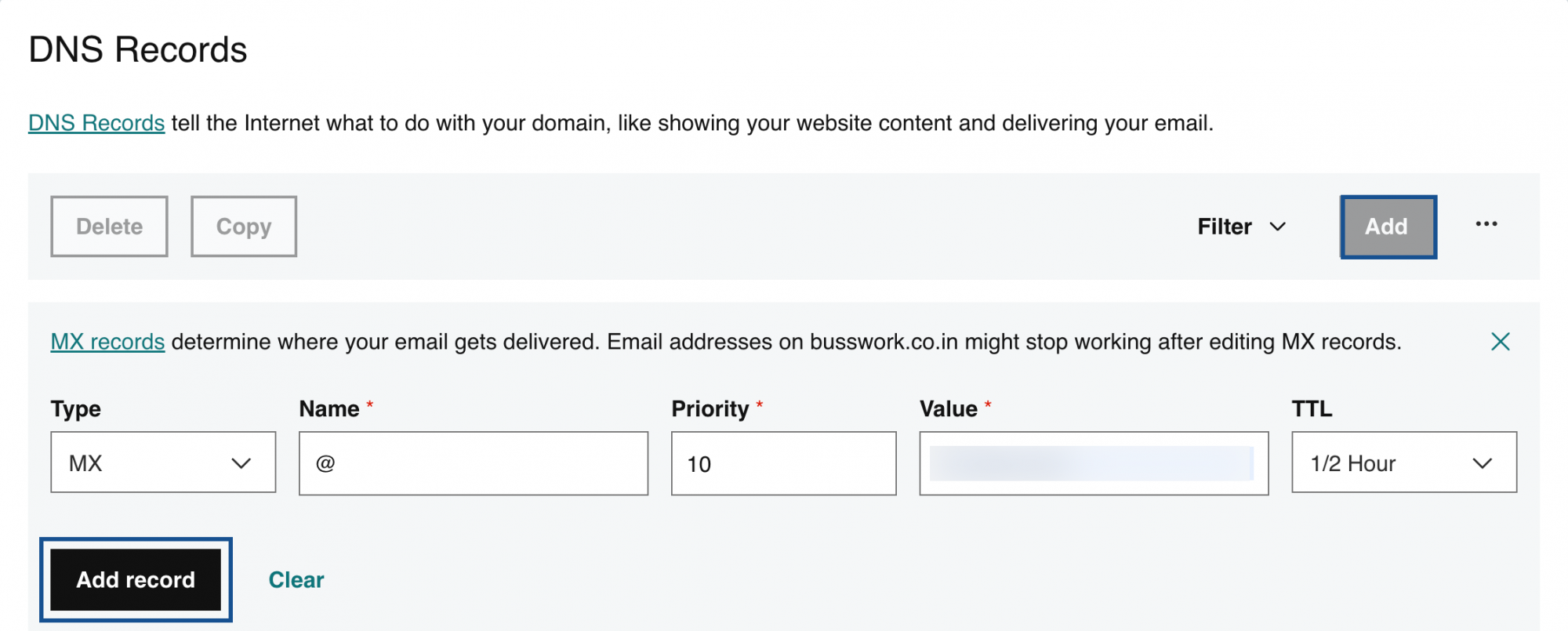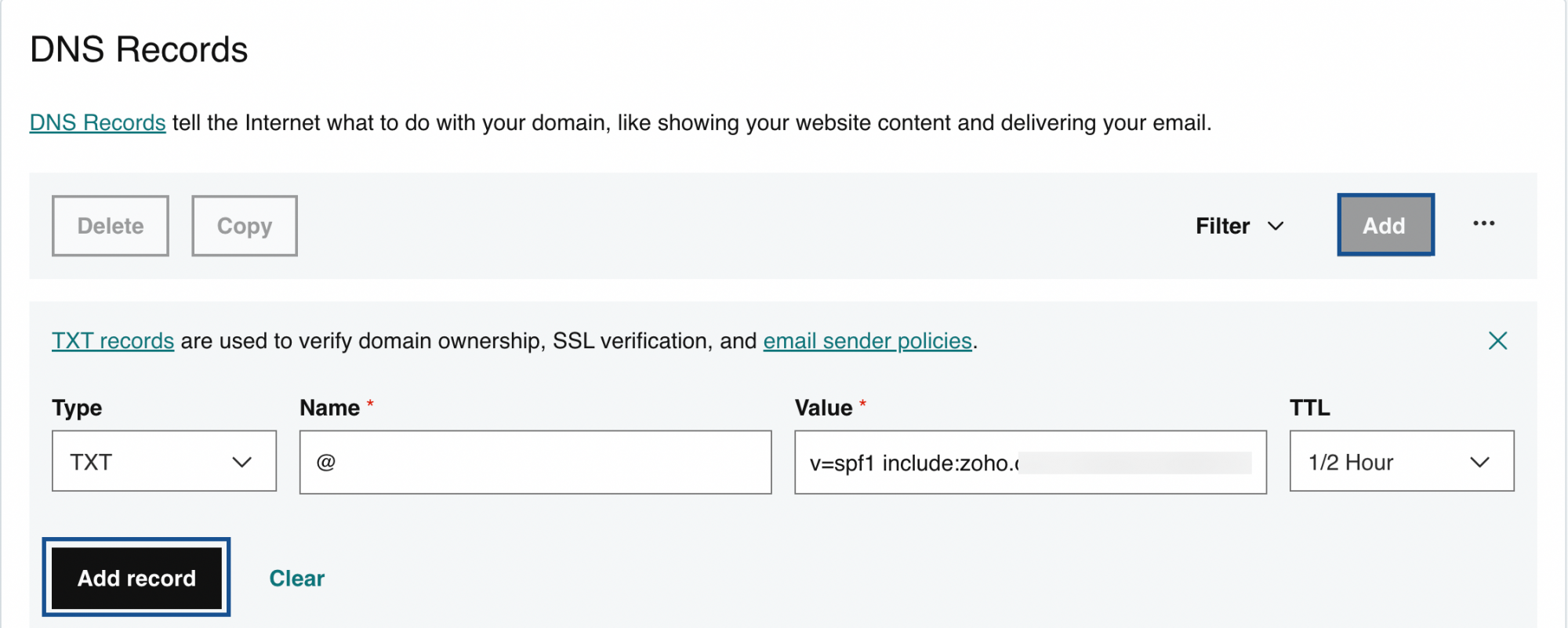Konfigurasi DNS Record untuk GoDaddy
Zoho Mail menyediakan beberapa opsi untuk memverifikasi kepemilikan domain Anda dan mengonfigurasi pengiriman email di GoDaddy. Jika Anda akan memigrasikan email dari GoDaddy ke Zoho, baca panduan transisi email GoDaddy untuk menjelajahi berbagai fitur Zoho Mail. Halaman bantuan ini menjelaskan cara untuk menambahkan domain ke akun Zoho Mail Anda yang sudah ada dan mengonfigurasi DNS record. Baca menyiapkan domain di Zoho Mail untuk mengatur domain baru di Zoho Mail.
Verifikasi Sekali Klik - GoDaddy
Zoho Mail mendukung verifikasi sekali klik untuk domain yang dihosting dengan GoDaddy. Metode ini memungkinkan Anda untuk memverifikasi domain dan menambahkan MX record dengan mudah tanpa harus menambahkannya secara manual. Untuk menggunakan verifikasi satu langkah, ikuti petunjuk berikut:
- Login ke Admin Console Zoho Mail dan pilih Domains di panel sebelah kiri.
- Pilih Add, masukkan nama domain Anda, lalu klik tombol Add.
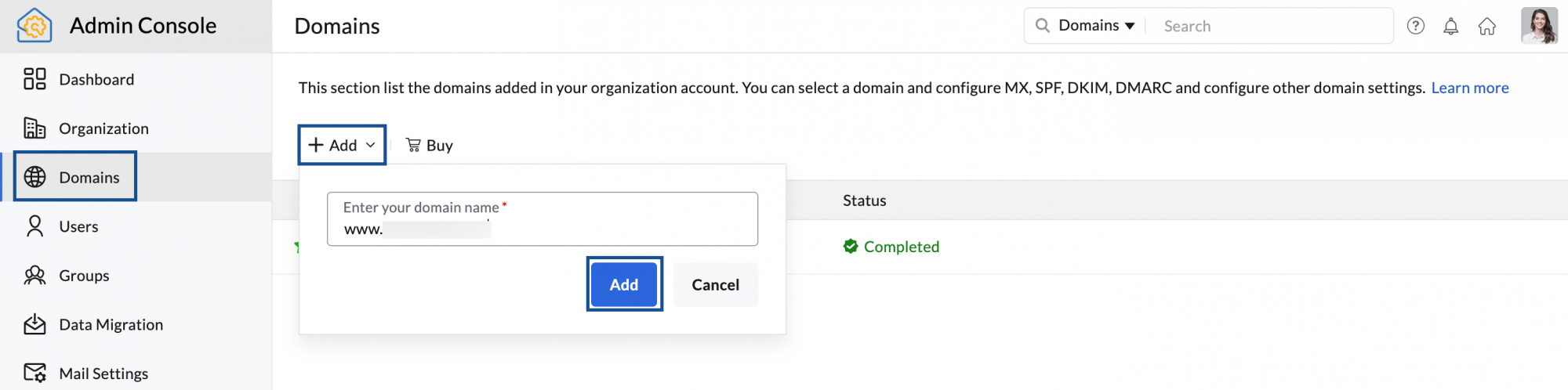
- Klik Login to my DNS di halaman verifikasi domain Zoho Mail. Zoho Mail akan mengidentifikasi provider domain Anda dan membuka halaman Sign in GoDaddy secara otomatis.
- Login dengan kredensial GoDaddy Anda dan klik Connect. Verifikasi domain Anda sudah selesai.
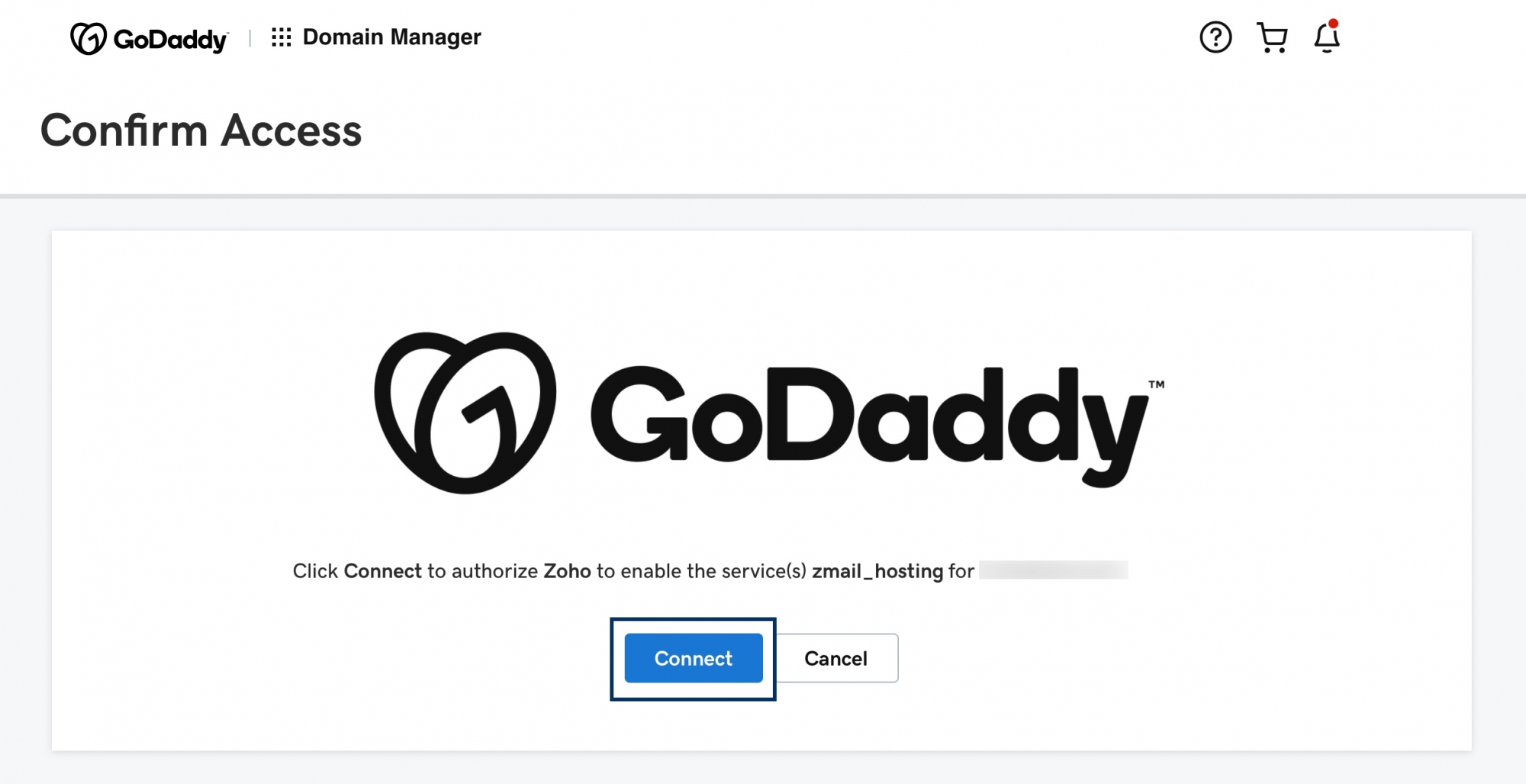
- Klik Proceed di Admin Console untuk mengonfigurasi DNS record organisasi Anda, lalu klik Configure Now.
Setelah memverifikasi domain dengan metode verifikasi satu klik, buka bagian MX, SPF dan DKIM dalam Email Configuration di Admin Console, lalu klik Verify untuk memvalidasi DNS record Anda. Jika informasi DNS disebarkan dengan benar, domain akan diverifikasi. Anda dapat melanjutkan dengan langkah berikutnya untuk membuat akun pengguna.
Verifikasi domain manual melalui TXT - GoDaddy
Jika DNS Manager untuk domain Anda dihosting dengan GoDaddy, ikuti langkah berikut untuk menambahkan TXT record dan memverifikasi domain:
- Login ke GoDaddy Domain Control Center.
- Temukan domain yang TXT record-nya ingin Anda tambahkan dan klik Manage DNS.
- Pilih ADD dari bagian kanan atas dari DNS record Anda yang sudah ada.
- Pilih TXT dari menu drop-down Type.
- Pada bidang Name , masukkan @.
- Pada bidang Nilai , masukkan nilai TXT yang dihasilkan di Admin Console Zoho Mail.
- Pilih waktu paling singkat di menu drop-down TTL dan klik Add record.
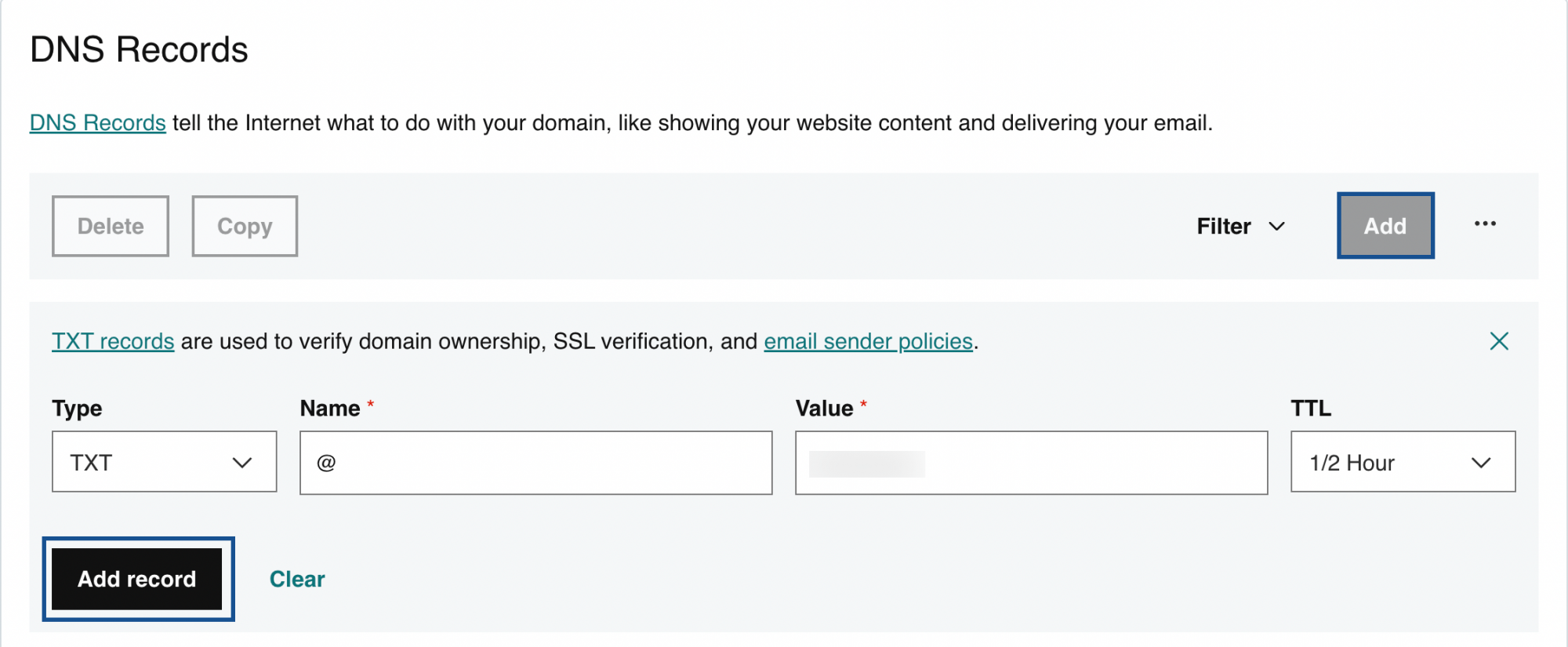
- Setelah itu, kembali ke halaman verifikasi domain Admin Console Zoho Mail dan klik 'Verify by TXT'.
- Jika informasi DNS disebarkan dengan benar, domain akan diverifikasi. Anda dapat melanjutkan dengan langkah berikutnya untuk membuat akun pengguna.
Verifikasi domain manual melalui CNAME - GoDaddy
Ikuti langkah berikut untuk menambahkan CNAME dan memverifikasi domain:
- Login ke GoDaddy Domain Control Center.
- Cari domain yang CNAME record-nya ingin ditambahkan dan klik Manage DNS.
- Pilih ADD dari bagian kanan atas dari DNS record Anda yang sudah ada.
- Pilih CNAME dari menu drop-down Type.
- Di bidang Name, masukkan zbcode unik (zb*******) yang dibuat untuk domain Anda di Admin Console Zoho Mail.
- Pada bidang Value , masukkan nilai dari bidang CNAME Value/ Points To/ Destination di Admin Console Zoho Mail.
- Pilih waktu yang paling singkat dalam menu drop-down TTL dan klik Add record.
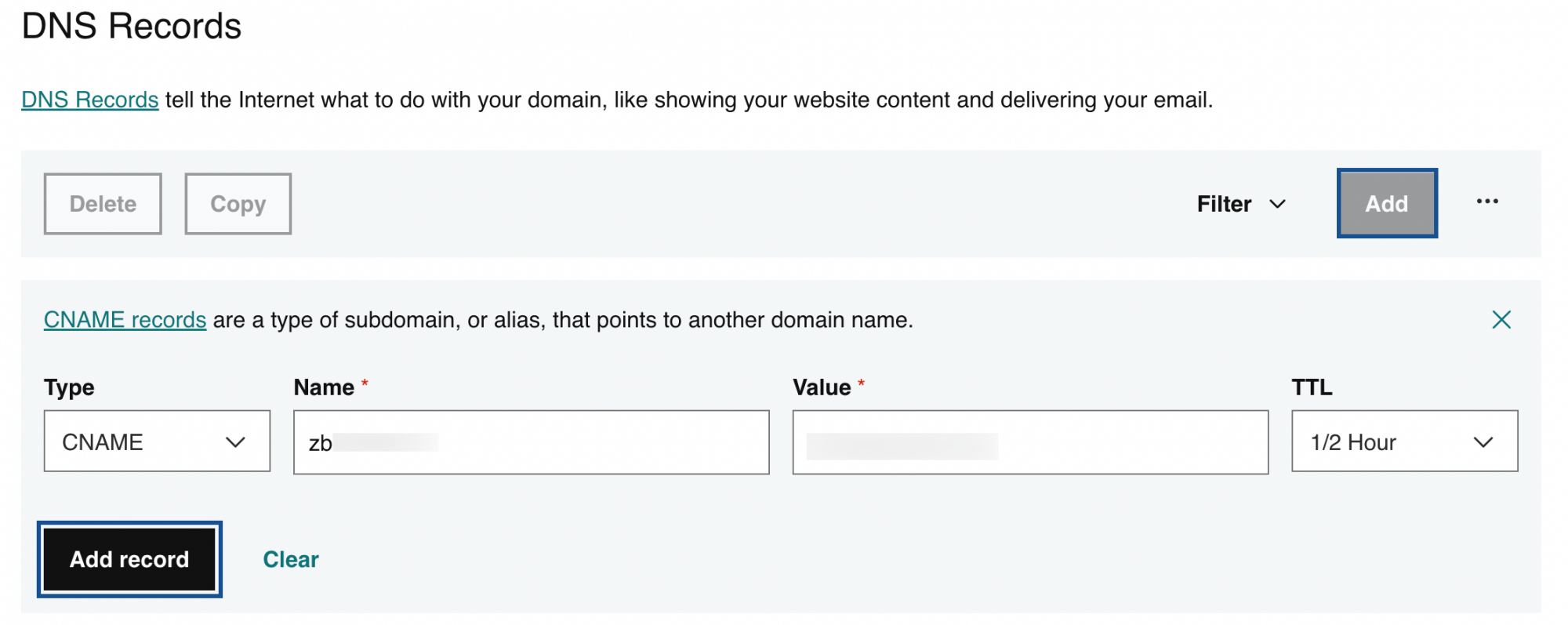
- Setelah itu, buka kembali halaman verifikasi domain Admin Console Zoho Mail dan klik 'Verifiy by CNAME'.
Jika informasi DNS disebarkan dengan benar, domain akan diverifikasi. Anda dapat melanjutkan dengan langkah berikutnya untuk membuat akun pengguna.
Catatan:
Sekarang, Anda telah berhasil menambahkan CNAME/TXT record. Setelah propagasi berhasil, klik tombol Verify by CNAME/Verify by TXT di panduan penyetelan Zoho Mail untuk memverifikasi domain dan melanjutkan ke langkah berikutnya.
Mengonfigurasi MX, SPF, dan DKIM Record - GoDaddy
Jika DNS Manager domain Anda dihosting dengan Go Daddy, ikuti langkah berikut untuk menambahkan MX record ke Domain Anda untuk pengiriman email serta menambahkan SPF dan DKIM record agar alamat email domain Anda tidak dipalsukan.
- Login ke GoDaddy Domain Control Center.
- Temukan domain yang DNS record-nya perlu dikonfigurasikan dan klik Manage DNS.
- Ikuti petunjuk berikut untuk menambahkan MX Records:
- Pilih Add dari bagian kanan atas DNS record Anda yang sudah ada. DNS record yang sudah ada akan ditampilkan.
- Pilih MX dari menu drop-down Type.
- Pada bidang Name, masukkan @ untuk menunjukkan domain pengiriman email default.
- Pada bidang Value, masukkan mx.zoho.com dan pada bidang Priority masukkan 10.
- Pilih waktu yang paling singkat dalam menu drop-down TTL dan klik Add record.
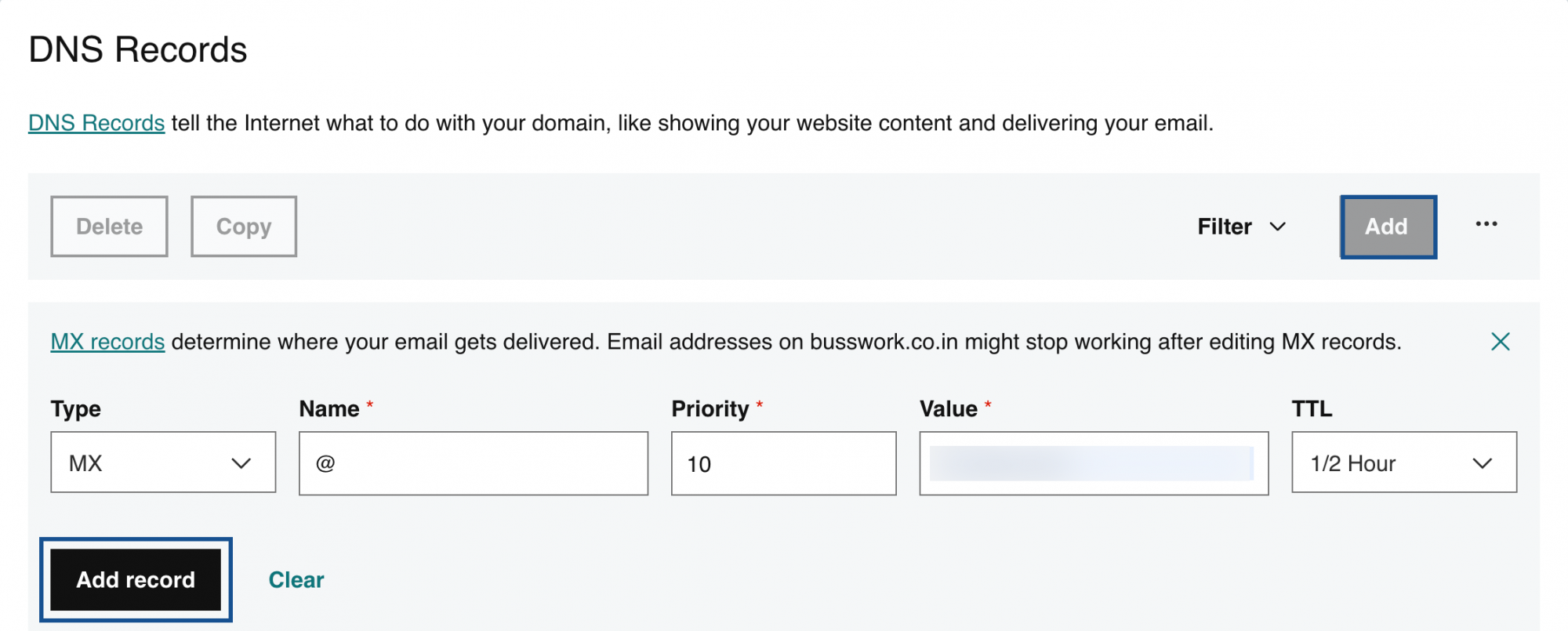
- Ulangi langkah yang sama untuk menambahkan MX record kedua dan ketiga beserta prioritasnya.
Catatan:
- Nilai record terkait GoDaddy akan diberikan di halaman DNS Mapping Admin Console Zoho Mail. Anda bisa menyalin dan menempelkan nilai ke bidang masing-masing di DNS Manager.
- Pastikan bahwa Anda telah menghapus semua catatan MX yang terkait dengan penyedia email Anda sebelumnya. MX record lainnya yang sudah ada akan bertentangan dengan Zoho Mail, memengaruhi pengiriman email, dan mengakibatkan kerugian permanen dari email yang dikirimkan. Baca Multiple MX records untuk detail selengkapnya.
- MX record yang seharusnya diberikan ketika Anda memeriksa di alat Pencarian MX adalah:
- mx.zoho.com
- mx2.zoho.com
- mx3.zoho.com
- Ikuti instruksi berikut untuk menambahkan SPF record:
- Pilih Add dari bagian kanan atas DNS record Anda yang sudah ada. DNS record yang sudah ada akan ditampilkan.
- Pilih TXT dari menu drop-down Type.
- Isilah Name dengan @ dan masukkan v=spf1 include:zoho.com -alldi bidang Nilai.
- Pilih waktu yang paling singkat dalam menu drop-down TTL dan klik Add record.
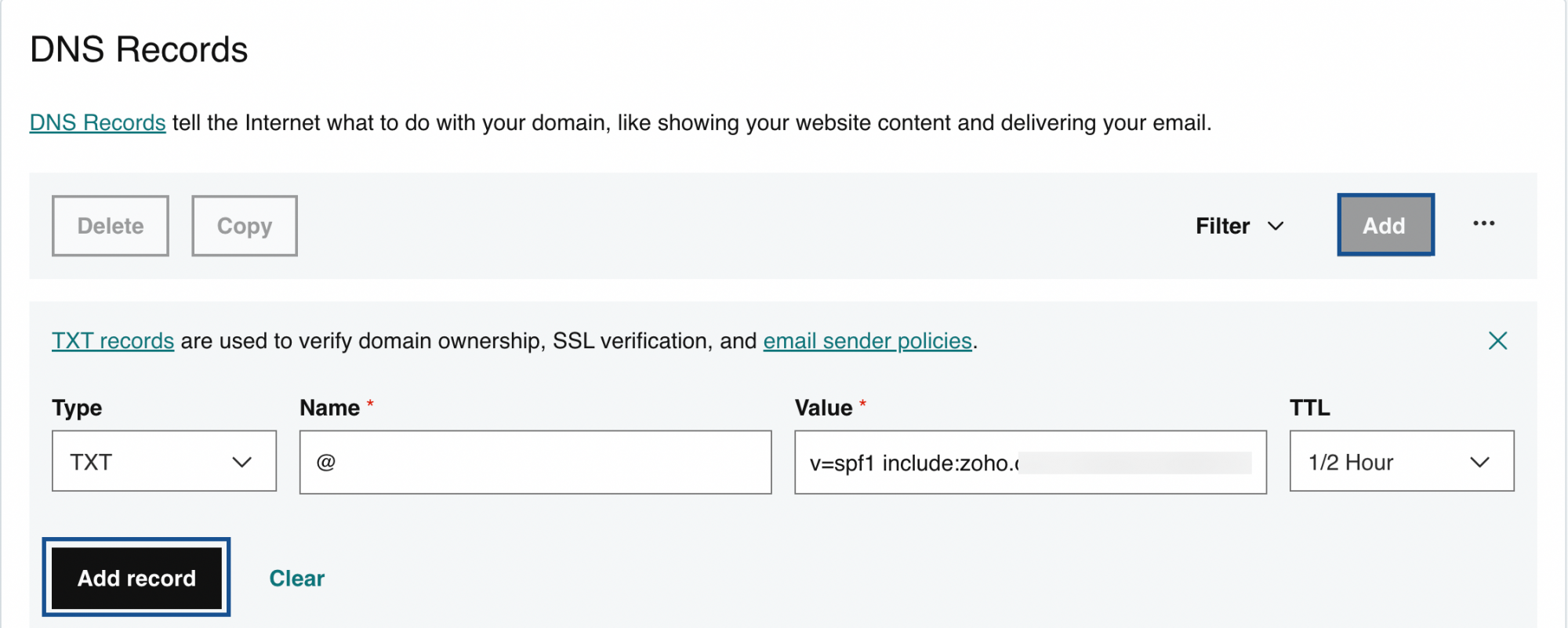
Catatan:
- Nilai record terkait GoDaddy akan diberikan di halaman DNS Mapping Admin Console Zoho Mail. Anda bisa menyalin dan menempelkan nilai ke bidang masing-masing di DNS Manager.
- Jika Anda hanya menggunakan Zoho Mail untuk mengirim email, hapus semua jenis catatan SPF lainnya dari DNS. Klik 'Save Changes' lagi untuk menyimpan semua perubahan.
- Dengan memiliki beberapa catatan SPF, pemeriksaan SPF dapat terganggu. Validasi SPF bisa gagal dan email akan menjadi spam di server penerima. Untuk detail selengkapnya, baca Using additional entries instead of multiple SPF Records.
- Ikuti langkah berikut untuk menambahkan DKIM record:
- Pilih Add dari bagian kanan atas DNS record Anda yang sudah ada. DNS record yang sudah ada akan ditampilkan.
- Pilih TXT dari menu drop-down Type.
- Pada bidang Name, masukkan nilai kunci domain dari halaman pengaturan domain Admin Console. Kunci domain akan berbeda tergantung pemilihnya.
- Pada bidang Value, masukkan nilai v=DKIM1; k=r**; p=***************....**** dari halaman pengaturan domain Admin Console.
- Pilih waktu yang paling singkat dalam menu drop-down TTL dan klik Add record.
Catatan:
Mungkin memerlukan waktu antara 4-48 jam hingga DKIM record selesai dipropagasi. Anda dapat memeriksa validitas DKIM record di sini.
Setelah menambahkan ketiga record, kembali ke halaman pengaturan domain di Admin Console Zoho Mail dan klik Verify All Records. Mungkin perlu waktu sekitar 1-2 jam hingga Anda menerima email bahwa verifikasi MX record telah berhasil, atau 4-48 jam sampai SPF dan DKIM record selesai dipropagasi.